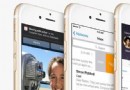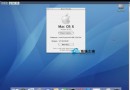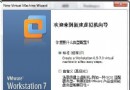pdf注釋怎麼刪除 如何刪除pdf中的注釋
我們在閱讀PDF文件的時候,頁面上會出現一些注釋,很影響我們的閱讀,沒有好的閱讀體驗感,這個時候,我們就需要將PDF注釋刪除,可以卻不知道PDF注釋怎麼刪除,今天,我要給大家介紹一種快捷的辦法教大家PDF注釋怎麼刪除,解決如何刪除PDF中的注釋的難題。
想要將PDF文件中的注釋刪除,需要借助PDF編輯器的,下面的操作演示,我就使用我常用的迅捷PDF編輯器,話不多說,現在就正式進入操作了。
1、下載安裝迅捷PDF編輯器,安裝完成後,雙擊打開運行PDF編輯器,編輯器程序界面展示後,我們點擊圖中的“打開”部分,將PDF文件在編輯器中打開操作。
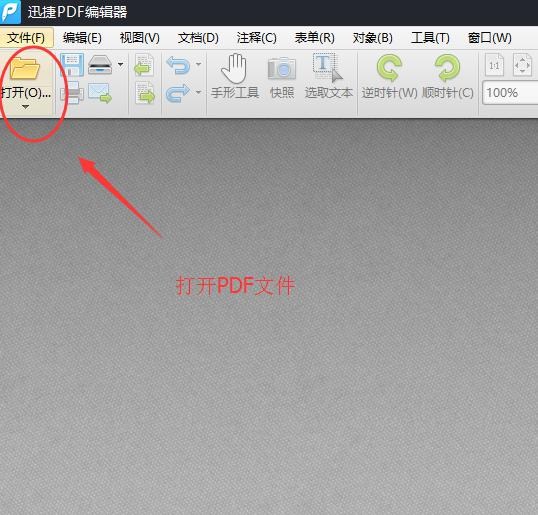
2、PDF文件成功打開後,就可以進行編輯了,我們找到“注釋”的功能鍵,點擊“顯示注釋列表”,這樣打開的PDF文件所有的注釋就以列表的形式存在。
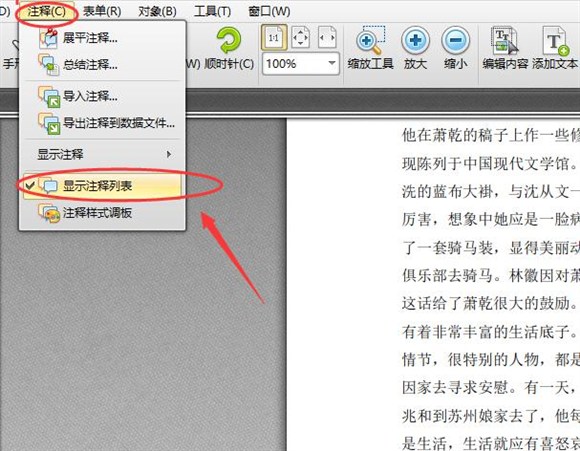
3、在注釋的欄目裡,我們可以看到,我打開的PDF文件共有兩處注釋,這兩處注釋在文章中還是挺礙眼的,根據我個人的閱讀習慣,我不是太喜歡注釋,將注釋刪除。
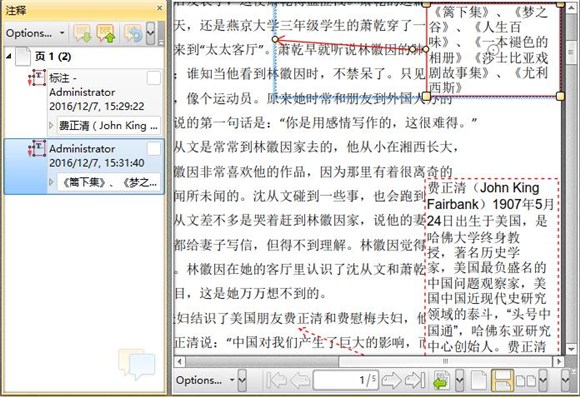
4、點擊選擇注釋,右擊鼠標,你可以看到“刪除”鍵,點擊刪除後,注釋就被刪除了。
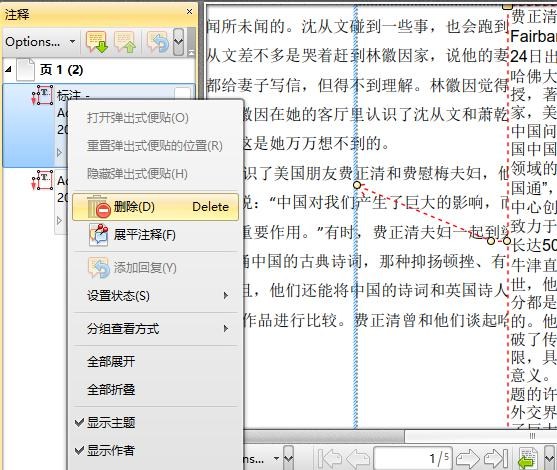
5、最後,我PDF文件中的注釋都已刪除干淨,通過截圖可以看到,注釋列表欄目裡已經沒有顯示注釋了,刪除注釋成功。
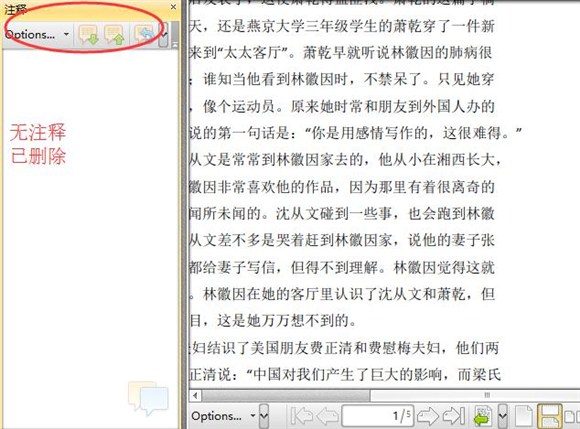
當我們在閱讀一篇PDF文件時,發現PDF文件的注釋太多了,影響了閱讀,我們就要考慮刪除一些注釋,讓PDF文件更加簡潔,那麼PDF注釋怎麼刪除呢?通過上文對如何刪除PDF中的注釋的操作介紹,我們已經將PDF文件的注釋輕輕松松刪除了。如果你經常會閱讀PDF格式文件,這款迅捷PDF編輯器就趕快收下吧,不僅僅能解決注釋刪除問題,對PDF文件的編輯功能太多了,真是實用。
軟件下載:pdf編輯器中文版http://www.cjxz.com/softs/343.html
- iOS下PDF文件的閱讀和塗鴉後果的簡略完成
- AFNetworking報錯_UTTypeCopyPreferredTagWithClass, referenced from: _AFContentTypeForPathEx
- iOS中的幾個id(UDID、UUID、IDFA、IDFV)
- GitHub 上下載代碼運轉報錯 :The sandbox is not sync with the Podfile.lock\
- iOS之出現( linker command failed with exit code 1)錯誤總結
- AIR Native Extension for iOS 接入第三方sdk 如何實現 AppDelegate 生命周期
- ld: symbol(s) not found for architecture XXX
- iOS之在AppDelegate中push到指定頁面
- 免DFU 蘋果iOS 9升級全攻略+上手簡評
- DFU刷機是什麼意思 怎麼刷?DFU刷機教程
- Home鍵變了 iPhone 7要如何重啟/進入DFU模式
- ios9新技能:3D Touch導出PDF文件教程[多圖]
- 蘋果ios7.1.1升級後耗電怎麼樣? ios7.1.1正式版OTA與DFU電量對比[圖]
- 微軟iOS版Word Flow輸入法更新:適配iOS10,文本預測改進
- 蘋果iOS9新功能:分享菜單可將PDF文件保存至iBooks